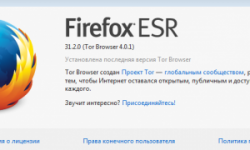Установить браузер и дополнения
Дата публикации 05.10.2020

Сразу после установки Windows, у нас есть всего один браузер Internet Explorer и вряд ли он кого-то устраивает. В этой статье мы рассмотрим установку браузеров — Google Chrome, Opera и Mozilla firefox, после -установим дополнение для блокировки рекламы (всплывающих окон), дополнение для скачивание музыки и видео с разных соц.сетей и youtube.
Начнем с установки браузера Mozilla firefox: заходим по ссылке и нажимаем «Загрузить бесплатно»
Нажимаем «выполнить»
У вас спрашивает «разрешить приложению внести изменения» — мы соглашаемся и перед нами окно установки, в ней мы оставляем галочку «Сделать Firefox браузером по умолчанию» (если мы хотим, чтобы все ссылки открывались этим браузером) и нажимаем «установить»
Выбираем — хотим мы импортировать закладки с других браузеров или нет, я ставлю галочку на «не импортировать ничего» и жму «далее». Закладки можно импортировать после установки
и всё, поздравляю у вас установлен браузер Mozilla Firefox
Теперь установим браузер Opera:
Заходим по ссылке и нажимаем «загрузить»
нажимаем «выполнить», затем нажимаем «принять и установить»
на вопрос «разрешить программе внести изменения на данный компьютера» отвечаем -да . Всё, вы установили браузер Opera
Устанавливаем браузер Google Chrome:
Переходим по ссылке и нажимаем «загрузить Chrome»

перед нами открываются куча условий, может там и есть что-то интересное, но чтобы прочитать этот текст нужно много терпения :). Ставим галочку на «Установить Google Chrome в качестве браузера по умолчанию» или наоборот мы этого не хотим, разрешаем автоматическую отправку или не разрешаем — тоже ставим галочку, здесь Google внушает нам, что от нас что-то зависит и они без нашего разрешения никогда ничего не делают :).
на вопрос о разрешении нажимаем да. Перед нами откроется окно с установленным браузером
Как и обещал, переходим к дополнениям. Сначала установим блокировку рекламы, правда она блокирует не все и бывают другие блокировщики, но меня это дополнение вполне устраивает. Открываем ссылку, я открывал через firefox по этому он сразу предлагает дополнение для данного браузера. Нажимаем «Установить в Firefox»
Нажимаем «разрешить»
Теперь «установить сейчас»
теперь на многих сайтах, на заднем фоне, перестанет звучать музыка, или перестанет звучать идиотский голос предлагающий вам за пять минут стать миллионером. Да, люди зарабатывают деньги на рекламе, а мы вот так бессовестно от нее отказываемся. Что мы за люди.
Бывает моменты, когда фильм не показывают пока мы не отключим блокировщик, для этого, нажимаем на него левой клавишей мыши и выбираем «отключить на этой странице»
В общем с этим дополнением мы разобрались.
Переходим к загрузчику музыки и видео с соц.сетей и ютуба. На данный момент развелось много способов скачки, очень часто само приложение для загрузки музыки устанавливается в трее и висит как активное приложение постоянно, забирая под себя ресурсы. В общем, пойдем проще, мне нравится приложение savefrom.net и его я предлагаю вам для установки. Переходим по ссылке, в открывшемся окне выбираем «установить»
загружается приложение, открываем его и нажимаем «запустить»
Здесь можно установить кроме дополнения всякий мусор от яндекса, а можно сделать выборочную установку (как делаю я) и установить только это дополнение. Я искренне извиняюсь перед человеком написавшим данное дополнение, понимаю, что нагрузка хлама от яндекса — это возможность заработать, но не нужен он мне…
Сколько хорошего написано про яндекс браузер, просто мечта, «все умеет», правда там не написано, что все это есть в любом браузере. В общем я убираю галочку и жму далее
здесь мне скажет, что желательно закрыть открытые браузеры, я их закрою и нажму «ок», проще говоря — послушный я .
В появившемся окне мы видим, что все установлено, предлагает почитать инструкцию и нажимаем завершить. Теперь на ютубе появиться возможность качать видео и в вконтакте, возле песен, будет надпись «скачать». Но в инструкцию советую заглянуть :). На сегодня хватит. Удачи Вам!
Предыдущая